Drupal 7 配置管理页面概览
Drupal 7 的默认配置菜单分为以下几大类,文本将逐类进行说明:
- 用户 - PEOPLE
- 内容创作 - CONTENT AUTHORING
- 搜索及元数据 - SEARCH AND METADATA
- 地区及语言 - REGIONAL AND LANGUAGE
- 系统 - SYSTEM
- 用户界面 - USER INTERFACE
- 网络服务 - WEB SERVICES
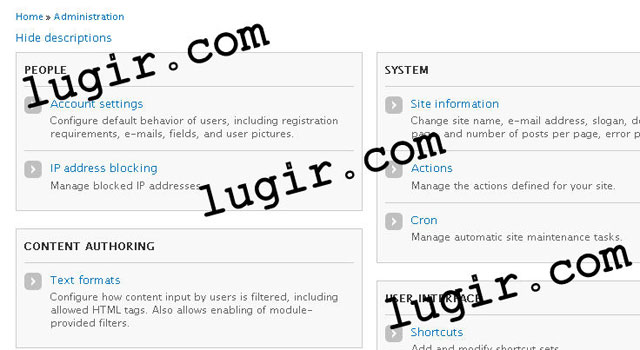
- 登录以发表评论
- 浏览11861次
Drupal 7 配置管理页面 - 用户(People)
Drupal 7 的用户配置管理包含“帐户设置”与“IP 阻止”两部分。
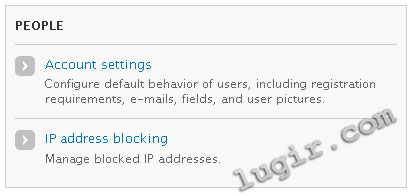
在“帐户设置”配置页面,可以对匿名用户名、管理员角色、注册、用户头像与签名,以及各种邮件通知等项目进行配置。在邮件模板配置选项,D7 使用动态标签页对配置项进行组织,使得管理人员更容易操作。动态标签页的使用 D7 人性化和易用性的一个体现 :D
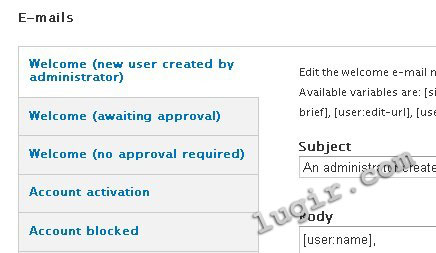
在“IP 阻止”配置页面,通过添加 IP 条目,可以拒绝指定IP地址对网站的访问。使用IP 阻止的方法很简单,在表单中输入要阻止的IP地址,然后点击下方的“添加(Add)”按键即可完成IP地址的添加。出现在阻止列表中的IP都将无法对访问本站点。
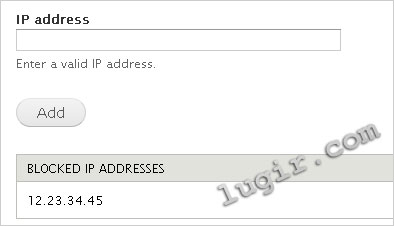
- 登录以发表评论
- 浏览7158次
Drupal 7 配置管理页面 - 内容创作(Content Authoring)
默认情况下,Drupal 7 配置页面的“内容创作”分类下,只有“文本格式(Text Formats)” 一个配置项目。
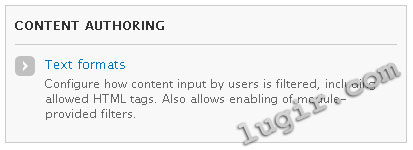
与 Drupal 6 不同,Drupal 7 增加了一个过滤器 - Plant text,即纯文本格式,并且使用它作为 Drupal 7 的默认过滤器。
管理人员可以通过拖拽过滤器条目前的十字架对过滤器的顺序进行调整,对于应用了多个输入格式的用户角色,将会使用排位较前的那个输入格式。
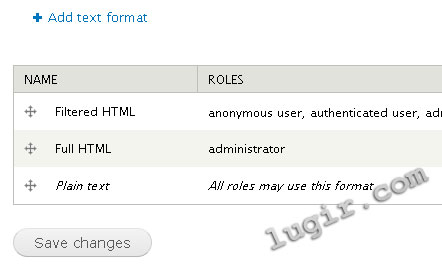
Drupal 7 中,删除过滤器的操作被改为“禁用(Disable)”,当某个过滤器被删除后,此过滤器将不会再在“文本格式”管理页面中显示,所有应用此过滤器的内容也将不会再显示,并且这个操作是不可逆的,所以当你决定要删除/禁用一个过滤器之前,请确认你知道它会带来的影响。
点击“文本格式”条目后面的“配置(Configure)”,便可能进入过滤器的配置页面。
在 Drupal 7 中,过滤器的配置页面以单页形式显示,比起 Drupal 6 中将过滤器配置页面分为“编辑”,“配置”,“重新整理”三个子页面,Drupal 7 的单页配置带来了更好的用户体验,不仅如此,JS 与 AJAX 的使用,也使得 Drupal 7 使用起来更为方便快捷。
在“文本格式”配置页面,可以对应用到这个文本格式中的过滤器(Filter)进行顺序调整。Drupal 通过过滤器来决定如何显示用户输入的内容,即在显示内容前按照过滤器的顺序,从上至下依次对内容进行过滤和更改,最终将经过所有过滤器之后的内容显示给用户。
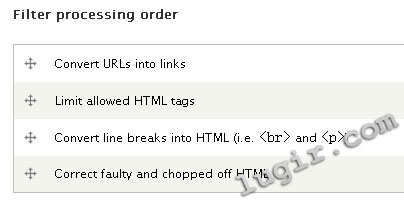
同 D7 中其它许多地方一样,D7 在文本格式配置页面中也使用活动标签页来提升用户体验和工作效率 :D
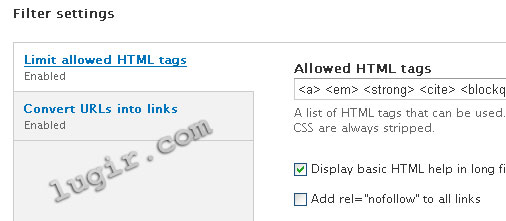
- 登录以发表评论
- 浏览6833次